こちらでは、会員ページ上(ログイン後のページ上)で保持する情報(名前やID等)を訪問ユーザ情報に紐づける方法を紹介します。
この設定をすると、会員ページ上でサイト訪問者がsincloを使用した場合、名前を改めてヒアリングしなくても誰からの問い合わせか分かるようになります。
ちなみに、sincloは上記設定がカスタマイズなしに簡単に設定できるという点で特許も取得しております!
0.前提
下記条件を満たす場合のみ、本設定を使用可能です。
- 会員ページ側(ブラウザ側)に名前やID等の情報が保持されている。
- CSSセレクタで指定が可能。
1.設定方法
①会員ページを開き、ブラウザ開発者ツールを開きます。
Windows・chromeであれば、【Ctrl+Shift+I】でブラウザ開発者ツールを開けます。
※ブラウザ開発者ツールの開き方は、Windows/Mac、ブラウザごとに異なります。
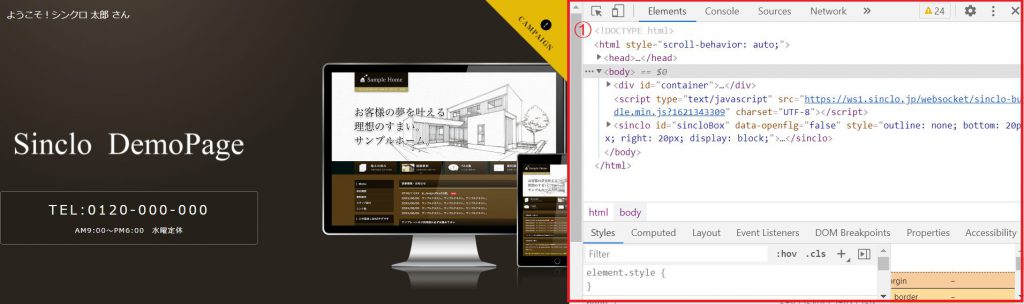
②取得したい項目にカーソルを当てクリックします。
ブラウザ開発者ツール左上の「カーソルマーク」を選択し、取得したい情報の箇所にカーソルを当て、項目名を確認します。
下記キャプチャの場合、会員ページ上に【名前】が表示されており、【#user-name】に名前の情報が保持される仕様になっています。
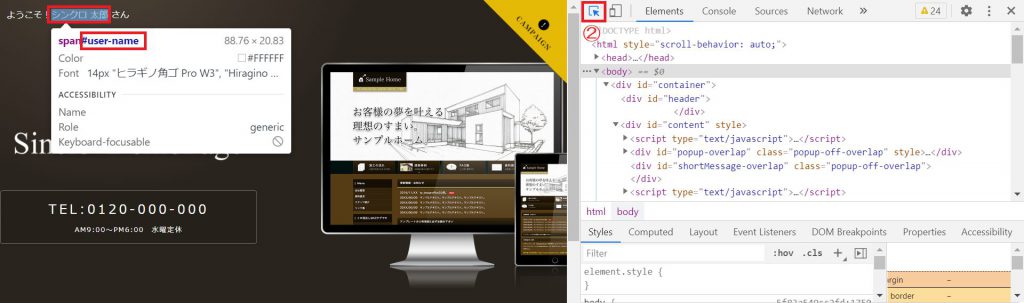
③該当箇所を選択し、項目名をコピーします。
Elementsタブにて、該当箇所にカーソルを当て右クリックします。
Copy>Copy selectorを選択すると項目名をコピーできます。
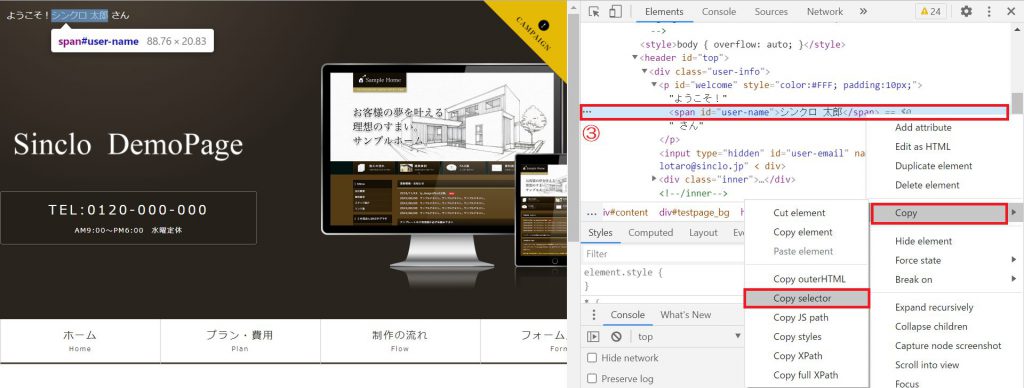
④カスタム変数設定にて項目名を登録します。
管理画面メニュー>その他設定>カスタム変数設定にて、③で取得した項目【#user-name】を「CSSセレクタ」に設定して保存します。
※カスタム変数設定の詳細はこちらを参照ください。
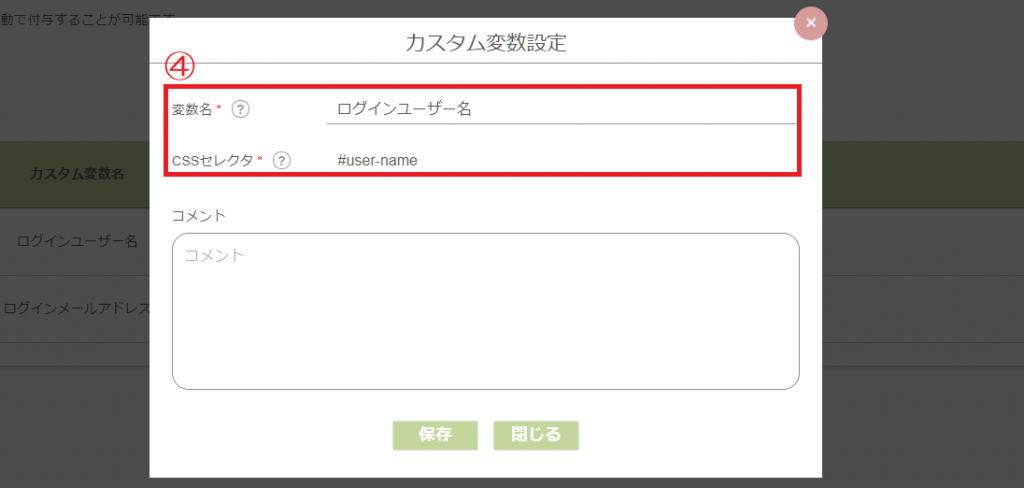
⑤訪問ユーザ情報に追加します。
管理画面メニュー>その他設定>訪問ユーザ情報設定より、④で登録したカスタム変数設定を「カスタム変数の値を自動的に登録する 」にチェックを入れて設定し、訪問ユーザ情報に追加します。
※訪問ユーザ情報設定の詳細はこちらを参照ください。
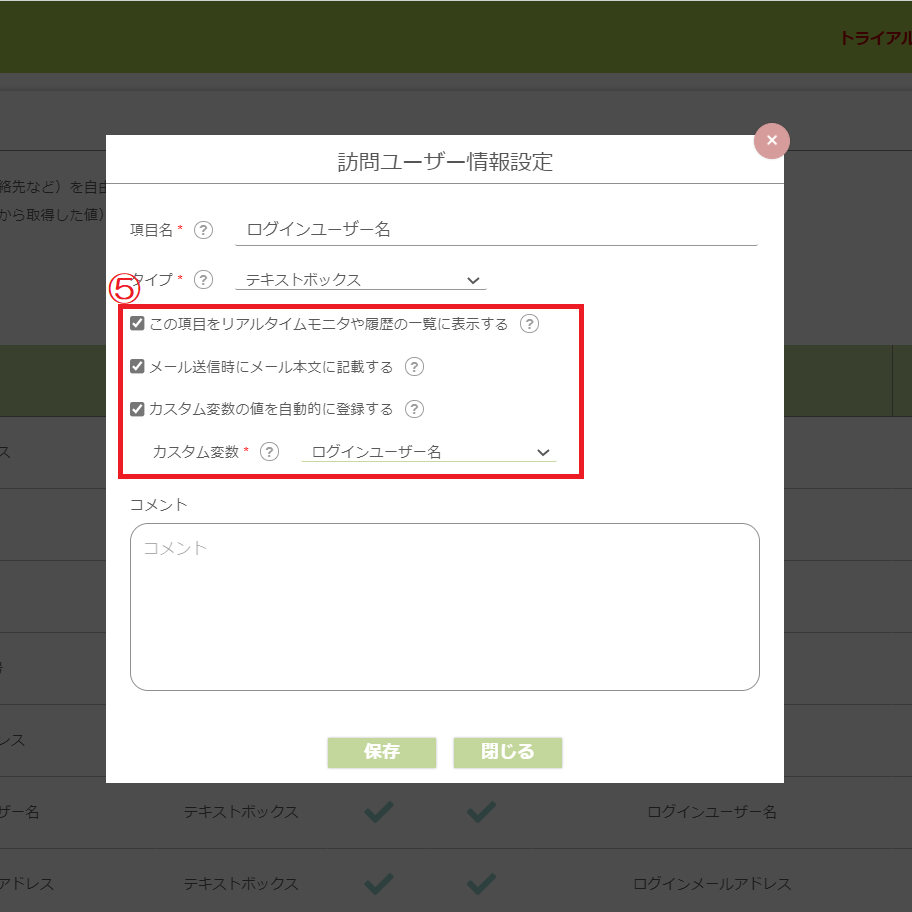
⑥訪問ユーザへ設定が正常に表示されることを確認します。
■リアルタイムモニタ / 有人応対画面
※リアルタイムモニタを使用するには、リアルタイムモニタオプションが必須です。
リアルタイムモニタのオプションがない場合、有人チャットリクエストがあった分だけ表示されます。
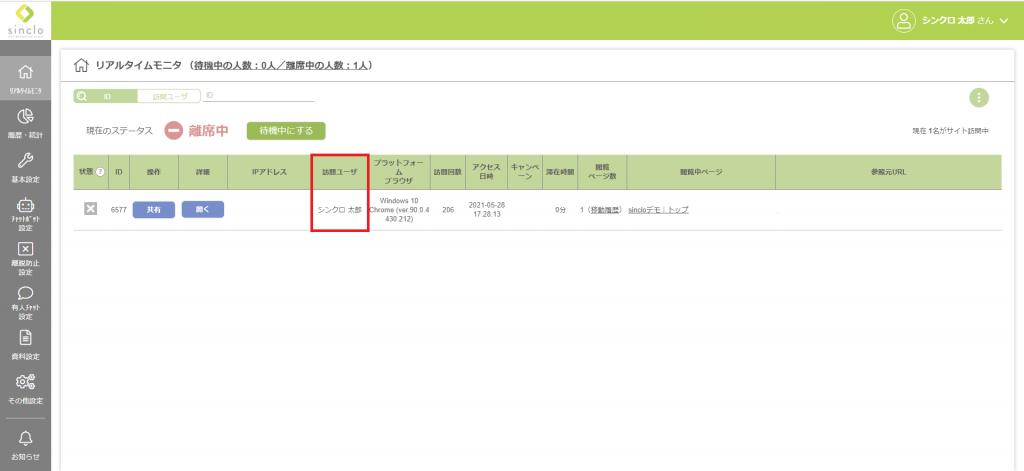
■チャット履歴
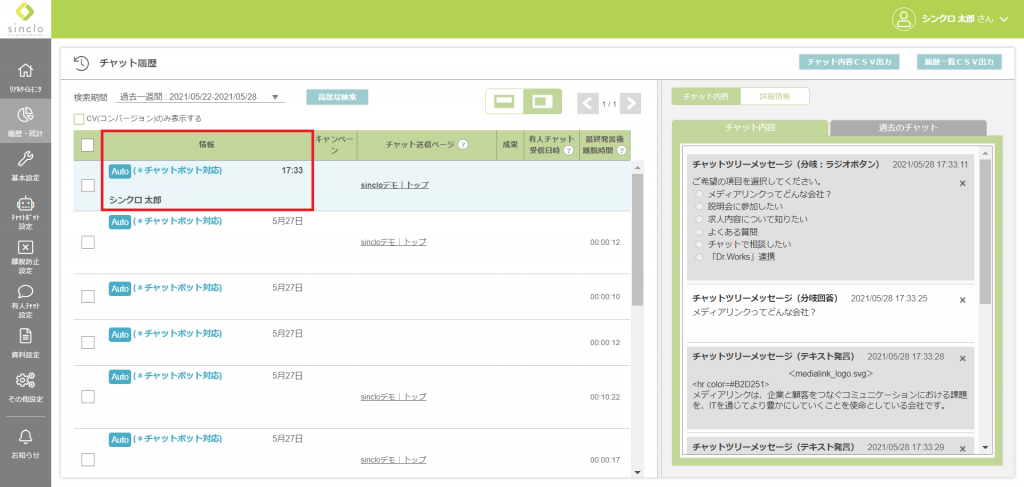
■オペレーター応対画面
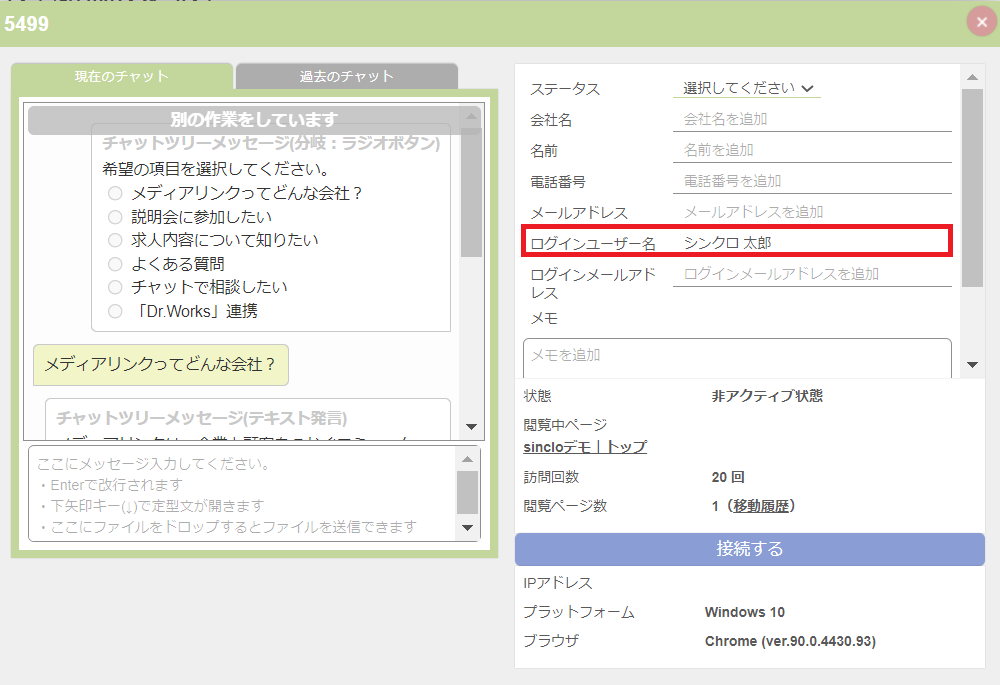
会員ページをお持ちの方はぜひお試しください!
分からないことがあれば、遠慮なく担当へご相談ください。




